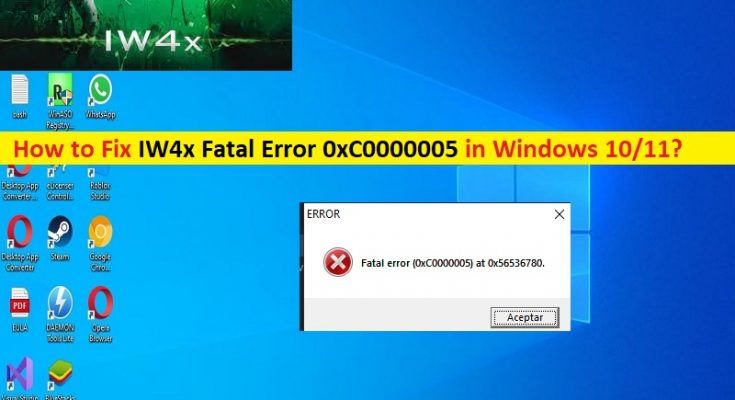Dicas para corrigir o erro fatal IW4x 0xC0000005 no Windows 10/11:
Neste artigo, discutiremos como corrigir o erro fatal IW4x 0xC0000005 no Windows 10/11. Você será guiado com etapas/métodos fáceis para resolver o problema. Vamos iniciar a discussão.
‘IW4x’: IW4x é um projeto de código aberto que permite configurar seus próprios servidores dedicados com modificações para Modern Warfare 2 em uma rede descentralizada. As modificações não se restringem apenas a criar scripts no cliente da maneira que você gosta, mas também a introduzir as novas mecânicas de jogo antigas, como novas armas, aprendizado, novos mapas e novos tipos de jogo que não foram acessíveis ao mundo de Modern Warfare 2. É medicação do jogo Call of Duty: Modern Warfare 2 (COD Modern Warfare 2).
No entanto, vários usuários do Windows relataram que enfrentaram o IW4x Fatal Error 0xC0000005 em seu Windows 10/11 commuter quando tentaram iniciar e executar o IW4x.exe ou baixar o IW4x na plataforma de jogos do Windows 10/11. Pode haver vários motivos por trás do problema, incluindo a permissão de administrador necessária não dada ao IW4x.exe, DirectX corrompido/desatualizado, driver de placa gráfica desatualizado/corrompido, problema com o arquivo IW4x.dll, interferência de antivírus/firewall e outros problemas.
Você deve certificar-se de que o driver da placa gráfica esteja instalado corretamente e atualizado para a versão mais recente e compatível no computador e, caso contrário, a atualização do driver da placa gráfica é necessária se você não quiser IW4x Fatal Error 0xC0000005 ou outros gráficos / jogos relacionados questão. É possível corrigir o problema com nossas instruções. Vamos à solução.
Como corrigir o erro fatal IW4x 0xC0000005 no Windows 10/11?
Método 1: Corrigir ‘IW4x Fatal Error 0xC0000005’ com ‘PC Repair Tool’
‘PC Reparar Ferramenta’ é uma maneira fácil e rápida de encontrar e corrigir erros de BSOD, erros de DLL, erros de EXE, problemas com programas/aplicativos, problemas de malware ou vírus, arquivos do sistema ou problemas de registro e outros problemas do sistema com apenas alguns cliques.
Método 2: Atualizar o driver da placa gráfica
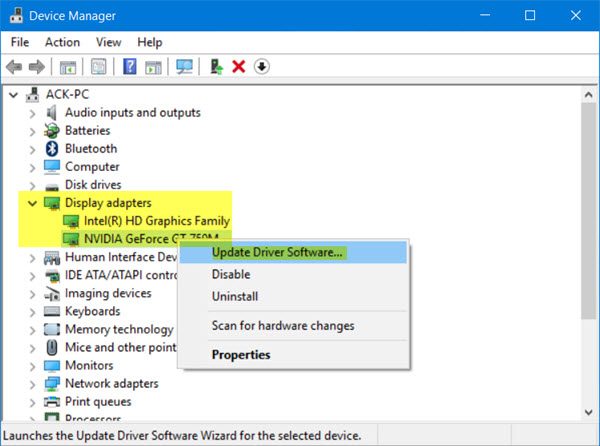
A atualização do driver da placa gráfica para a versão mais recente e compatível pode resolver o problema.
Etapa 1: Abra o ‘Gerenciador de dispositivos’ no Windows PC através da caixa de pesquisa do Windows e expanda a categoria ‘Adaptadores de vídeo’
Etapa 2: localize e clique com o botão direito do mouse no driver da placa gráfica e selecione ‘Atualizar driver’ e siga as instruções na tela para concluir o processo de atualização. Depois de atualizado, reinicie o computador e verifique se o problema foi resolvido.
Baixe ou reinstale a atualização do driver da placa gráfica no Windows PC [Automaticamente]
Você também pode tentar atualizar todos os drivers do Windows, incluindo o driver da placa gráfica, para a versão mais recente usando a Ferramenta de atualização automática de driver. Você pode obter esta ferramenta através do botão/link abaixo.
Método 3: Instale o pacote redistribuível do Microsoft Visual C++ mais recente e o .Net Framework no computador
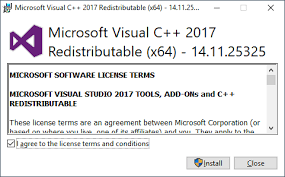
Uma maneira possível de corrigir o problema é baixar e instalar a versão mais recente e compatível do pacote Microsoft Visual C++ Redistributable e do software .NET framework no computador.
Passo 1: Abra o ‘Painel de Controle’ no Windows PC através da Caixa de Pesquisa do Windows e vá para ‘Desinstalar um Programa > Programas e Recursos’
Etapa 2: encontre e clique com o botão direito do mouse no pacote redistribuível Microsoft Visual C++ instalado e no software .NET Framework e selecione ‘Desinstalar’ para desinstalá-los e reinicie o computador.
Etapa 3: Após reiniciar, baixe e reinstale a versão mais recente do Microsoft Visual C++ Redistributable Package e do .NET Framework do site oficial em seu computador. Uma vez instalado, reinicie o computador novamente e verifique se o problema foi resolvido.
Método 4: Execute IW4x.exe como administrador
Você pode IW4x.exe como administrador para corrigir.
Passo 1: Abra o ‘File Explorer’ no Windows PC e vá para a pasta Modern Warfare 2
Etapa 2: encontre e clique com o botão direito do mouse no arquivo ‘IW4x.exe’ e selecione ‘Executar como administrador’ e clique em ‘sim’ para confirmar. Agora, tente executar o jogo novamente e verifique se funciona para você.
Método 5: Reinstale o software DirectX
Passo 1: Abra o ‘File Explorer’ no Windows PC e vá para a pasta de instalação do jogo
Passo 2: Encontre e abra a pasta Redist e, em seguida, abra ‘vcredist’. Agora, clique duas vezes em ‘DXSetup.exe’ para executar o arquivo executável
Etapa 3: siga as instruções na tela para instalar o DirectX. Uma vez feito, reinicie o computador e verifique se funciona para você. Caso contrário, você também pode tentar corrigir o problema instalando a versão mais recente do DirectX do site oficial da Microsoft no computador e verificar se funciona.
Método 6: Substitua o arquivo IW4x.dll
Outra maneira possível de corrigir o problema é substituir o arquivo IW4x.dll pelo mesmo arquivo disponível em ‘Github.com’. Você também pode substituir este arquivo DLL por uma cópia saudável baixada do Winbindex – o novo serviço da web permite que você veja informações sobre os arquivos do sistema operacional Windows 10/11 baixados dos servidores da Microsoft.
Método 7: Desative a Prevenção de Execução de Dados (DEP)
Se você não estiver ciente, DEP (Data Execution Prevention) é um recurso de segurança que impede que malware execute código de locais de memória do sistema. No entanto, eu Se você está enfrentando o erro fatal IW4x 0xC0000005, você pode tentar corrigir o problema desativando este DEP no lado do sistema ou DESLIGAR o DEP para um programa específico e verificar se ele funciona.
Método 8: Desative temporariamente o programa antivírus/firewall de terceiros
Esse problema pode ocorrer devido à interferência de um programa antivírus/firewall de terceiros instalado no computador. Você pode desativar o antivírus/firewall de terceiros temporariamente no computador para corrigir. Você também pode tentar desabilitar o antivírus/firewall do Windows Defender no computador e verificar se funciona para você.
Método 9: Redefinir o Windows 10/11
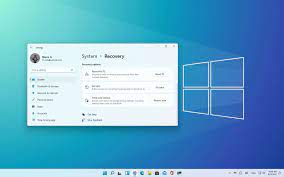
Se o problema persistir, você pode tentar corrigi-lo executando a operação de redefinição do Windows 10/11 no computador.
Passo 1: Abra o aplicativo ‘Configurações’ no Windows PC e vá para ‘Atualização e segurança > Recuperação > Redefinir este PC’ e clique no botão ‘Começar’
Etapa 2: siga as instruções na tela para concluir a redefinição e, quando terminar, reinicie o computador e verifique se o problema foi resolvido.
Conclusão
Tenho certeza de que este artigo o ajudou em Como corrigir o erro fatal IW4x 0xC0000005 no Windows 10/11 com várias etapas/métodos fáceis. Você pode ler e seguir nossas instruções para fazê-lo. Isso é tudo. Para quaisquer sugestões ou dúvidas, por favor escreva na caixa de comentários abaixo.